- Forfatter Abigail Brown [email protected].
- Public 2023-12-17 06:57.
- Sist endret 2025-06-01 07:17.
Denne artikkelen forklarer hvordan du lagrer e-poster fra de mest populære tjenestene til PDF-filer for senere bruk i Windows, Mac, Android og iOS.
Hva er en PDF-fil?
En PDF er et filformat laget av Adobe; det står for Portable Document Format. Den ble opprettet for å tillate enkeltpersoner å lagre og utveksle dokumenter uten å bekymre seg for kompatibilitet.
De fleste operativsystemer, som Windows og macOS, kan åpne PDF-filer, noe som betyr at du ikke trenger ekstra programvare. Som sådan er PDF-standarden en utmerket måte å lagre dokumenter som du kanskje må åpne eller dele på veien.
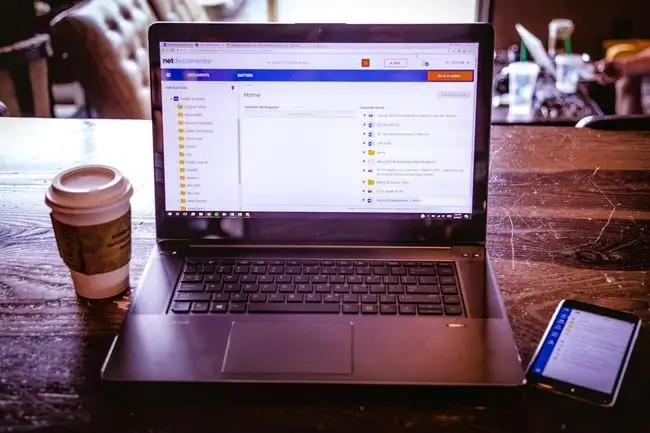
Slik skriver du ut en e-post
Før du kan lagre en e-post i PDF-format, må du vite hvordan du skriver ut en e-post. Hvis du er kjent med å skrive ut e-poster, hopp over denne delen. Ellers kan du se nedenfor for instruksjoner om de vanlige e-postnettstedene og -programmene som er tilgjengelige.
- Skriv ut fra Gmail
- Skriv ut fra Yahoo Mail
- Skriv ut fra Outlook
- Skriv ut fra AOL/AIM Mail
- Skriv ut fra Cloud Mail
Using the Print as PDF-funksjon
De nyeste versjonene av Windows, macOS, iOS og Android lar deg lage en PDF ved å bruke utskriftsfunksjonen på enheten din.
Du kommer til å bruke standard Print-funksjonen på enheten din, og gjør noen få endringer slik at resultatet blir et tilnærmet trykt PDF-dokument - ikke et fysisk dokument.
Følg trinnene nedenfor for operativsystemet ditt for å skrive ut et PDF-dokument.
Skriv ut til PDF: Windows 10 og Windows 8
Følg disse instruksjonene for å bruke Microsofts funksjon for utskrift til PDF på datamaskiner med Windows 10 og Windows 8.
- Skriv ut et dokument som instruert i delen Slik skriver du ut en e-post ovenfor.
-
Når du blir bedt om å velge Printer, velg Microsoft Print to PDF.

Image - Når du velger Skriv ut, blir du bedt om en plassering for å lagre PDF-dokumentet ditt.
- Din PDF-fil er nå lagret.
Skriv ut til PDF: macOS
Følg disse instruksjonene for å bruke Apples Lagre som PDF-funksjon i de nyeste versjonene av macOS.
- Fortsett med å skrive ut et dokument som instruert i delen Slik skriver du ut en e-post ovenfor.
-
Når Print-vinduet vises, klikker du på PDF-knappen i nedre høyre hjørne, og velger deretter Lagre som PDF.

Image - Du blir bedt om en plassering for å lagre PDF-dokumentet ditt.
- Din PDF-fil er nå lagret.
Skriv ut til PDF: Android
Følg disse instruksjonene for å bruke Googles Lagre som PDF-funksjon i de nyeste versjonene av Android.
- Fortsett med å skrive ut et dokument som instruert i delen Slik skriver du ut en e-post.
-
Når du blir bedt om å velge Printer, velger du Lagre som PDF- alternativet.

Image -
Når du trykker på Skriv ut-knappen, blir du bedt om en plassering for å lagre PDF-dokumentet.
- Din PDF-fil er nå lagret.
Skriv ut til PDF: iPhone og iPad
Følg disse instruksjonene for å bruke Apples delefunksjon i de nyeste versjonene av iOS.
- Fortsett med å skrive ut et dokument som instruert i delen Slik skriver du ut en e-post ovenfor.
- Når Printer Options-vinduet vises, bruk fingrene til å knipe ut på forhåndsvisningen av den første siden.
-
Trykk på Del-knappen (boks med en pil opp) i øvre høyre hjørne, og velg deretter programmet du vil lagre PDF-filen.

Image - Din PDF-fil er nå lagret.
Administrere og redigere PDF-dokumenter
Etter at du har skrevet ut e-posten din til en PDF-fil, kan du lagre den på enheten din for arkivering. Du kan også gjøre endringer og redigere dokumentet ditt. Sørg for å sjekke ut vår komplette PDF-guide for å lære hvordan du redigerer, konverterer og sikrer filene dine. Du kan også fysisk skrive ut PDF-dokumentene dine hvis du ønsker å bruke standard utskriftsfunksjon på enheten din.






